QR Code maken voor een Tikkie
 Kleine ondernemers of mensen die geld inzamelen voor een goed doel kunnen handig gebruik maken van betaling via een geprinte Tikkie QR-code. Voor de betalers is dit een snelle en veilige manier van betalen. En voor ondernemers is het een makkelijke manier om geld te ontvangen, zonder te hoeven beschikken over een pinapparaat of wisselgeld.
Kleine ondernemers of mensen die geld inzamelen voor een goed doel kunnen handig gebruik maken van betaling via een geprinte Tikkie QR-code. Voor de betalers is dit een snelle en veilige manier van betalen. En voor ondernemers is het een makkelijke manier om geld te ontvangen, zonder te hoeven beschikken over een pinapparaat of wisselgeld.
Betalen met een geprinte QR code
Betaling via een geprinte QR-code is handig voor mensen die donaties innen voor een goed doel, of ondernemers die op verschillende locaties werken, zoals markten, festivals, pop-up winkels of evenementen. Je kunt er flexibel en veilig mee werken. Steeds minder mensen hebben contant geld op zak. Dat is hiermee geen probleem. Met QR-code betalingen wordt je direct betaald, zonder gedoe met pinnen of wisselgeld. Het enige wat je hoeft doen is een betaalverzoek aanmaken met een QR-code, printen, en de geprinte QR-code aan de klanten laten zien. Ze kunnen de code scannen met hun telefoon en het bedrag invullen. Er wordt vervolgens veilig betaald via de vertrouwde bankapp of een mobiele betaaloplossing. Zo kun je snel en makkelijk je geld ontvangen.
Is het veilig?
Tikkie is ontwikkeld door ABN AMRO, en de betaling verloopt via iDEAL. Tikkie werkt dus via de eigen bank en niet via een onbekende partij. Daardoor is een Tikkie een heel veilige betaalmethode. Er is wel één ding waar betalers op moeten letten: de website waar ze naartoe worden geleid. Dat moet zijn: https://tikkie.me/pay/ Als er iets anders verschijnt, bijvoorbeeld tikkie-betaalverzoek.com of tikkiebetaling.com, dan is er sprake van een vervalst betaalverzoek.
Tikkie QR-code maken
De mensen die je wil laten betalen via een QR-code staan niet in de contactenlijst, en de bedragen die er wordt afgerekend kunnen verschillend zijn. Dat is geen probleem voor het maken van een QR-code.-
Op een telefoon:
- Open de
 Tikkie app.
Tikkie app. - Klik op de
 om een nieuwe Tikkie aan te maken.
om een nieuwe Tikkie aan te maken. - Zet de schuif aan bij 'Laat je vrienden het bedrag kiezen'. Volgende.
- Vul een omschrijving in.
- Tik op het QR-code icoontje.
- Je ziet nu de QR-code. Deze kun je aan iemand laten zien om te laten scannen vanaf je mobiel.
- Om de QR-code te printen vanaf een computer tik je op Print of deel.
- Kies Druk af / Print als je vanaf je mobiel kunt printen.
- Of stuur de QR-code naar je e-mailadres om te printen vanaf de computer.
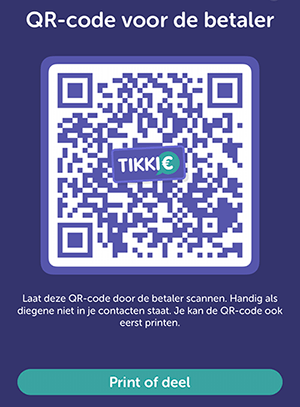
IDEAL QR-code maken
Ondernemers die een iDEAL contract hebben kunnen ook QR-codes aanmaken voor betaling. IDEAL QR kan worden aangemaakt via deelnemende iDEAL QR Partners, die ook helpen bij het genereren van de codes en het verwerken van de betalingen. Je kunt hiermee ook aanklikbare QR-codes maken, die klanten aanklikken op hun telefoon als ze bijvoorbeeld een factuur via e-mail ontvangen. Een iDEAL QR-code is geschikt voor verschillende situaties, zoals collecteren voor een goed doel, verkopen op markten of festivals, het aanbieden van een betaalopties op een scherm, of het versturen van een betaalverzoek via een link.Sollicitatiebrief maken met AI
Zo gebruik je ChatGPT als hulpmiddel bij het schrijven.
Presentaties maken
De beste programma's voor online presentaties. Gratis en compatibel met PowerPoint.
Grafiek maken
Taartdiagram of lijngrafiek nodig? Handleiding voor het maken van grafieken.
Online takenlijsten
Met deze apps voor to do lijstjes krijg je meer werk gedaan.
Gratis wachtwoordmanagers
Deze apps zorgen ervoor dat je nooit meer wachtwoorden hoeft te onthouden.
Online agenda
Met een online agenda heb je overal je afspraken bij de hand, op computer en mobiel.
Documenten scannen
Papieren inscannen met een app op je telefoon.
Zo werkt het.
PDF anonimiseren
Persoonlijke gegevens in een PDF zwart maken.
Tekst scannen met OCR
Overzicht van de beste software voor tekstherkenning.
Online logo maken
Direct klaar logo's via sjablonen en AI.
Woorden en tekens tellen
Aantal woorden checken in Word, Google Docs, LibreOffice en Excel.
Wat is een veilig wachtwoord?
De beste tips en websites voor het maken van veilige wachtwoorden.
Geschreven teksten inscannen
Handgeschreven tekst omzetten naar getypte tekst.
Vertaalmachines
Teksten in alle wereldtalen worden leesbaar via online vertaalmachines.
Invulbare PDF maken
Maak een bewerkbaar PDF-invulformulier.
Online rekenmachines
De beste adressen voor gewone en grafische rekenmachines, en omrekenen van eenheden.
Gratis tekstverwerkers
Overzicht van de beste software voor het schrijven van tekst.
















